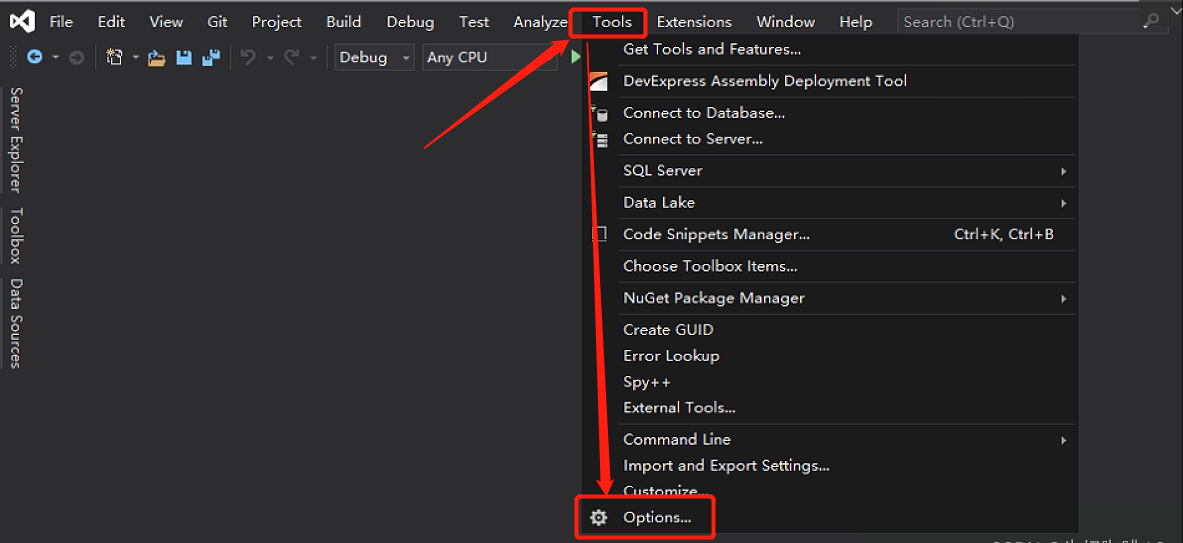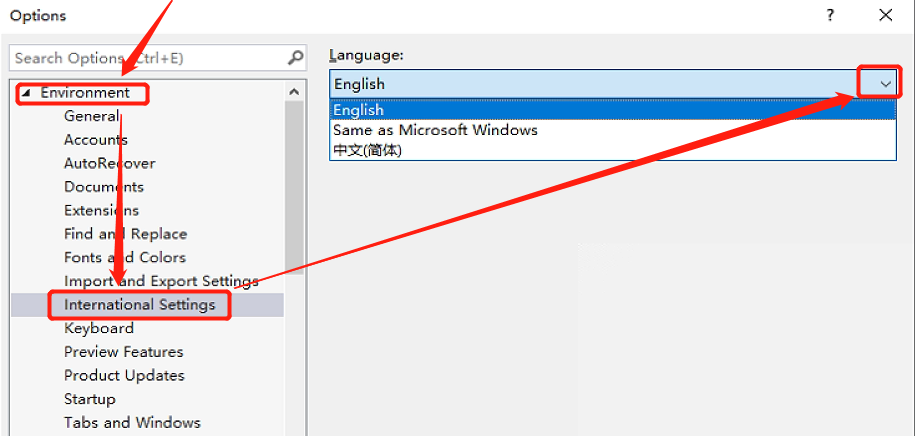如何將英文版Visual Studio2019切換為簡體中文顯示
[重要通告]如您遇疑難雜癥,本站支持知識付費業務,掃右邊二維碼加博主微信,可節省您寶貴時間哦!
在使用Visual Studio 2019集成IDE環境下進行開發工作時;需要將IDE的環境修改為中文環境進行開發工作,中文界面對于不太熟悉Visual Studio 2019 環境的人來說是十分友好,這點還是毋庸置疑的;
目前安裝的Visual Studio 2019集成IDE環境是全英文的界面,需要切換為簡體中文界面,那如何變成簡體中文?
直接切換Visual Studio 2019的界面語言變成簡體中文版
如在安裝的Visual Studio 2019的時候安裝了中文語言包
1、打開Visual Studio 2019選擇【Tools】--->【Options】如下圖所示
2、【Enviroment】--->【International Settings】點擊【Language】的下拉框選擇對應的【中文(簡體)】后點擊【OK】按鈕后關閉Visual Studio 2019后重啟即可!如下圖所示
問題未解決?付費解決問題加Q或微信 2589053300 (即Q號又微信號)右上方掃一掃可加博主微信
所寫所說,是心之所感,思之所悟,行之所得;文當無敷衍,落筆求簡潔。 以所舍,求所獲;有所依,方所成!
賞
 支付寶贊助
支付寶贊助  微信贊助
微信贊助
 支付寶贊助
支付寶贊助 微信贊助
微信贊助免責聲明,若由于商用引起版權糾紛,一切責任均由使用者承擔。
您必須遵守我們的協議,如您下載該資源,行為將被視為對《免責聲明》全部內容的認可->聯系老梁投訴資源 LaoLiang.Net部分資源來自互聯網收集,僅供用于學習和交流,請勿用于商業用途。如有侵權、不妥之處,請聯系站長并出示版權證明以便刪除。
敬請諒解! 侵權刪帖/違法舉報/投稿等事物聯系郵箱:service@laoliang.net
意在交流學習,歡迎贊賞評論,如有謬誤,請聯系指正;轉載請注明出處: » 如何將英文版Visual Studio2019切換為簡體中文顯示